華碩G系列電腦一鍵重裝系統(tǒng)win7方法
 2021/09/15
2021/09/15
 0
0
華碩G系列的筆記本如何重裝win7系統(tǒng)?華碩G系列筆記本電腦屬于影音娛樂本,該機(jī)搭載Intel 酷睿i7 2630QM處理器,擁有8Gb內(nèi)存和1TB硬盤容量,采用NVIDIA GeForce GTX 560M 3G發(fā)燒級獨(dú)立顯卡,那么該機(jī)怎么重裝系統(tǒng)呢?接下來小編帶大家學(xué)習(xí)華碩G系列電腦一鍵重裝系統(tǒng)win7方法。
教程須知:
使用極客狗軟件時(shí)要記得根據(jù)軟件提示備份好系統(tǒng)盤、以及桌面上的重要文件,避免重要數(shù)據(jù)丟失。
第一步
打開極客狗裝機(jī)大師軟件(原黑鯊),選擇“重裝系統(tǒng)”進(jìn)入,等檢測完電腦配置信息后點(diǎn)擊“下一步”。
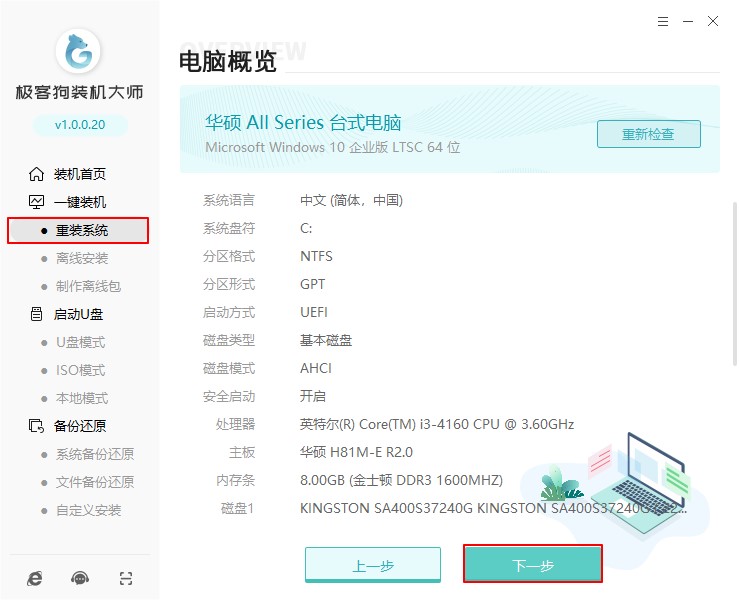
第二步
在“windows 7”下選擇合適的系統(tǒng)版本,點(diǎn)擊“下一步”。

第三步
在此窗口中,自由勾選常用的軟件跟隨系統(tǒng)一起安裝,以及備份電腦重要的文件,以免數(shù)據(jù)丟失。然后點(diǎn)擊“開始安裝”。

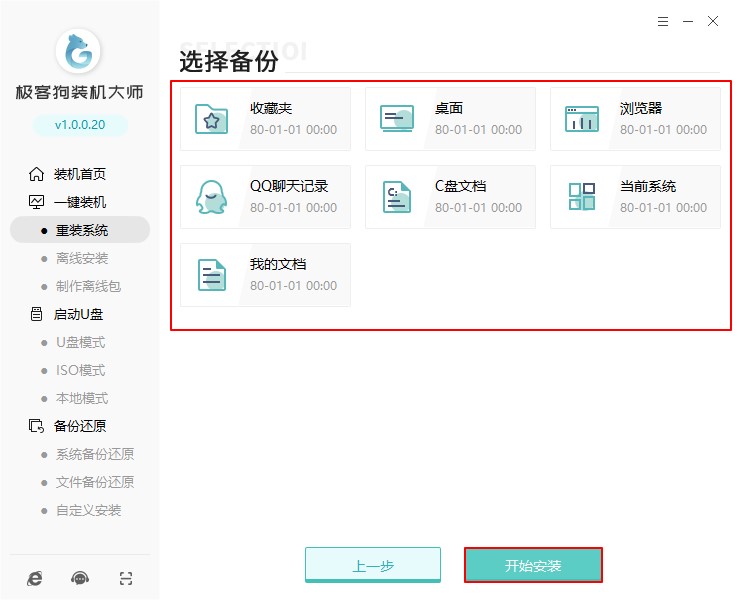
第四步
極客狗開始自動下載win7系統(tǒng)文件,全程無需手動操作。

第五步
系統(tǒng)文件下載完成后電腦將自動重啟,在重啟時(shí),選擇PE-windows模式回車進(jìn)入。

第六步
此時(shí)進(jìn)入安裝win7系統(tǒng)狀態(tài),系統(tǒng)安裝完成將會自動重啟,最后進(jìn)入安裝好的win7桌面。


至此華碩G系列電腦一鍵重裝系統(tǒng)win7方法的教程就跟大家介紹到這里了。華碩G系列電腦是顯卡性能不錯(cuò)的影音娛樂本,如果你的華碩電腦需要重裝win7系統(tǒng)的話,直接按照這個(gè)方法操作就好。希望可以幫助到各位。
上一篇: 聯(lián)想G50筆記本一鍵重裝win10系統(tǒng)詳細(xì)步驟 下一篇: 華碩飛行堡壘7一鍵重裝系統(tǒng)win7實(shí)用教程
